במסמכי התיעוד האלה מוסבר איך להשתמש ב-Android XR Emulator וב-Layout Inspector ב-Android Studio כדי ליצור אפליקציית XR.
Android Studio כולל את התכונות הבאות ל-XR:
- אמולטור Android XR
- תמיכה ב-XR בכלי לבדיקת פריסות

אמולטור Android XR
האמולטור של Android XR מספק מכשירי XR וירטואליים לבדיקה ולניפוי באגים באפליקציות XR ב-Android Studio. הוא מדמה מכשירי XR, ומאפשר לכם לחוות את האפליקציה בסביבה מרחבית תלת-ממדית. כך תוכלו לפתח את האפליקציות בלי שתצטרכו חומרה פיזית בשלבי הפיתוח הראשוניים, ולייעל את תהליך העבודה ואת מחזור החזרה לפיתוח.
אם זו הפעם הראשונה שאתם משתמשים באמולטור עם Android Studio, כדאי לעיין במסמכים הכלליים בנושא אמולטור Android.
הפעלת האמולטור של Android XR
אחרי התקנת Android XR Emulator, לוחצים על הכפתור Run (הפעלה) של המכשיר המתאים ב-Device Manager (ניהול מכשירים).

פקדים של אמולטור XR
כשמטען Android XR Emulator, שימו לב לתפריט בפינה השמאלית התחתונה. בתפריט הזה אפשר לבחור אמצעי בקרה שונים לאינטראקציה עם האמולטור.

הפעלת העכבר והמקלדת
האמולטור תומך באינטראקציה באמצעות קלט מהעכבר ומהמקלדת. כשמבצעים אינטראקציה עם המערכת או עם אפליקציית Android באמולטור, צריך לוודא שסמל האינטראקציה נבחר.

אחרי שתעשו את זה, תוכלו להתחיל לנהל אינטראקציות עם רכיבים שונים במרחב הווירטואלי על ידי הזזת העכבר מעל חלון האמולטור.
איך מסתכלים ומסתובבים בסביבה הווירטואלית
האמולטור של Android XR מעבד אפליקציות ואת התוכן שלהן בסביבה וירטואלית תלת-ממדית. אפשר להשתמש באמצעי הבקרה הבאים כדי לשנות את כיוון התצוגה, לסובב, להזיז, להגדיל ולהקטין ולאפס:

|
סיבוב: גוררים את העכבר כדי לסובב את התצוגה בכיוון הרצוי |

|
הזזה: גוררים את העכבר כדי להזיז למעלה, למטה ולצדדים. כך תוכלו לראות את התוכן של האמולטור מזוויות שונות |

|
תנועת מצלמה קדימה ואחורה: גוררים את העכבר כדי להתקרב לאובייקטים בתצוגה או להתרחק מהם |

|
איפוס: לוחצים על הכפתור הזה כדי לחזור לתצוגת ברירת המחדל של האמולטור |
אפשר גם להשתמש במקשי הקיצור הבאים כדי להתמצא בסביבה הווירטואלית. כדי להשתמש בהם בזמן שמזינים נתונים באמצעות עכבר ומקלדת, לוחצים לחיצה ארוכה על מקש Option (ב-macOS) או על מקש Alt (ב-Windows).
- W: (או מקש החץ למעלה): מעבר קדימה בתצוגה הנוכחית.
- A: (או מקש החץ שמאלה): צעד הצידה שמאלה.
- S: (או מקש החץ למטה): מעבר אחורה.
- D: (או מקש החץ שמאלה): צעד הצידה ימינה.
- Q: תזוזה אנכית כלפי מטה.
- E: תזוזה אנכית כלפי מעלה.
הפעלת מצב העברה
התפריט בחלק העליון של האמולטור כולל אפשרות להפעיל או להשבית סביבת העברה מדורגת מדומה.

כשהמצב מופעל, בסביבת המשתמש תוצג סביבה פנימית מדומה. משתמשים במצב הזה כדי לבדוק אפליקציות במציאות משולבת.

אמצעי בקרה אחרים באמולטור

|
הפעלה: מדמה הפעלה או כיבוי של המכשיר |


|
עוצמת הקול: הדמיה של בקרת עוצמת הקול |
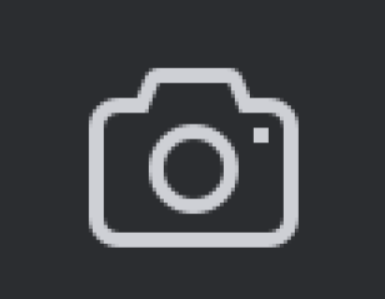
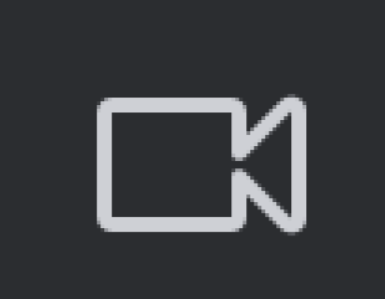
|
צילום מסך: יוצר צילום מסך או הקלטת מסך של המצב הנוכחי של המכשיר |



|
שליטה ב-3 לחצנים ב-Android: סימולציה של הלחצנים 'הקודם', 'מסך הבית' ו'מסכים אחרונים' |
פתרון בעיות
כדאי לעיין בהערות לגבי הגרסה כדי לראות אם יש בעיות מוכרות ופתרונות עקיפים.
אם נתקלתם בבעיה שלא מופיעה ברשימת הבעיות הידועות, תוכלו לעיין בדף התמיכה כדי לקבל הוראות לגבי קבלת עזרה ודיווח על בעיות.
צירוף דוח קריסה או דוח באגים יעזור לנו להבין טוב יותר את הבעיה. צילומי מסך והקלטות מספקים גם פרטים נוספים שנדרשים. בהוראות שבקטע הזה מוסבר איך להעלות דוח קריסה ואיך להשתמש ב-adb כדי ליצור דוח באגים.
שימוש בכלי לבדיקת פריסות ב-Android Studio עם אפליקציית XR
אחרי שמתחילים ליצור את החלוניות המרחביות והרכיבים המסתובבים, אפשר לבדוק את הפריסה באמצעות הכלי Layout Inspector ב-Android Studio. אם אתם לא מכירים את הכלי Layout Inspector, תוכלו לעיין במדריך שלנו לניפוי באגים בפריסה.
כדי להשתמש בכלי Layout Inspector באפליקציית Android XR:
- כשהפרויקט פתוח ב-Android Studio, מוודאים שהאפשרות Layout Inspector (כלי לבדיקת פריסה) המוטמעת מושבתת (מבטלים את הסימון של האפשרות ומפעילים מחדש את Android Studio).
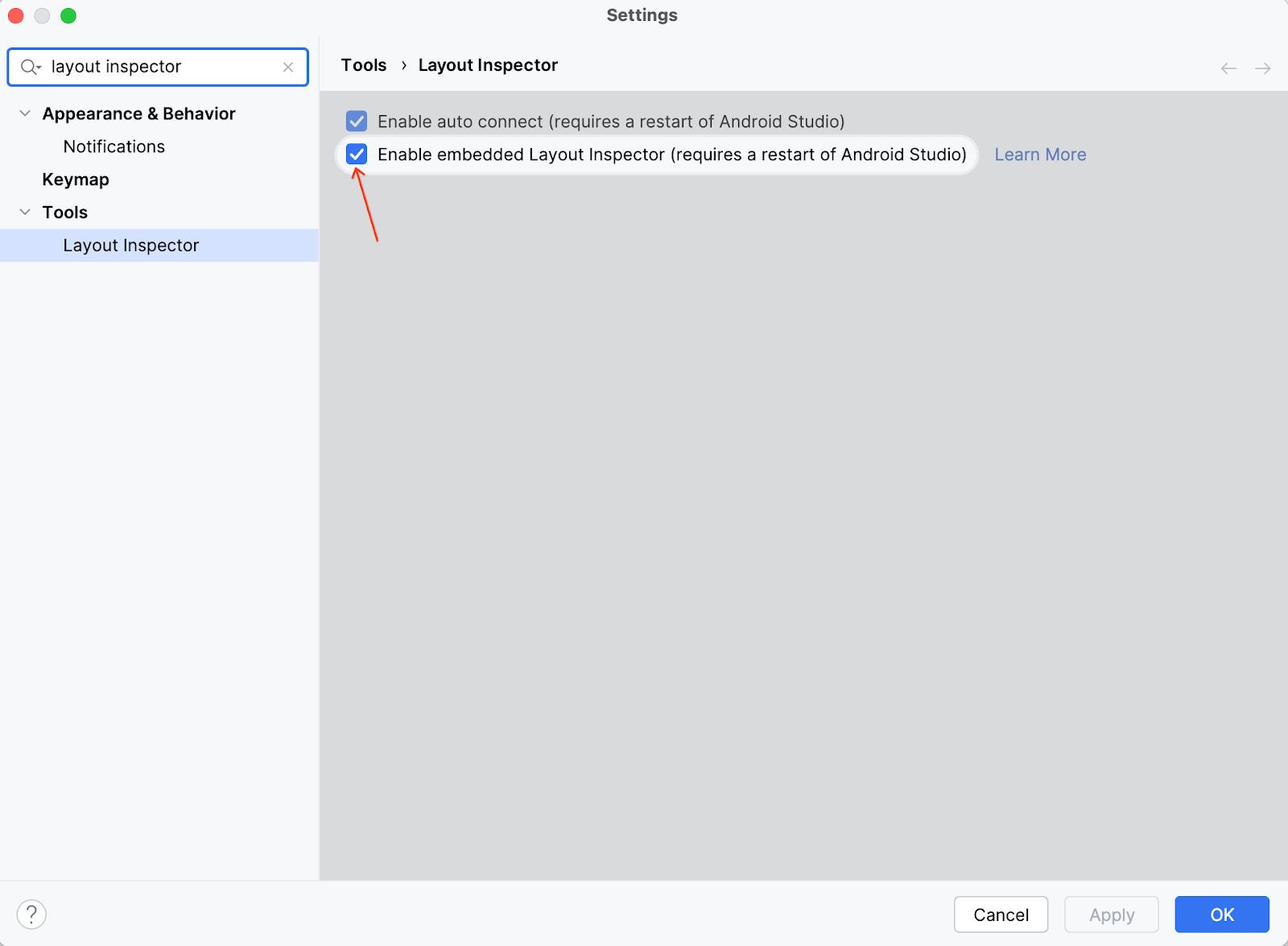
- מריצים את האפליקציה.
- אחרי שפריסת האפליקציה מסתיימת, בוחרים באפשרות Tools > Layout Inspector (כלים > בודק פריסות).
כלי הבדיקה של פריסת הרכיבים ייפתח בחלון מוטמע. אחרי כמה שניות, התצוגה המקדימה מופיעה בצד שמאל ועץ הרכיבים מופיע בצד ימין. הלוויינים והחלוניות מופיעים כאובייקטים נפרדים מתחת לתוכן הראשי.
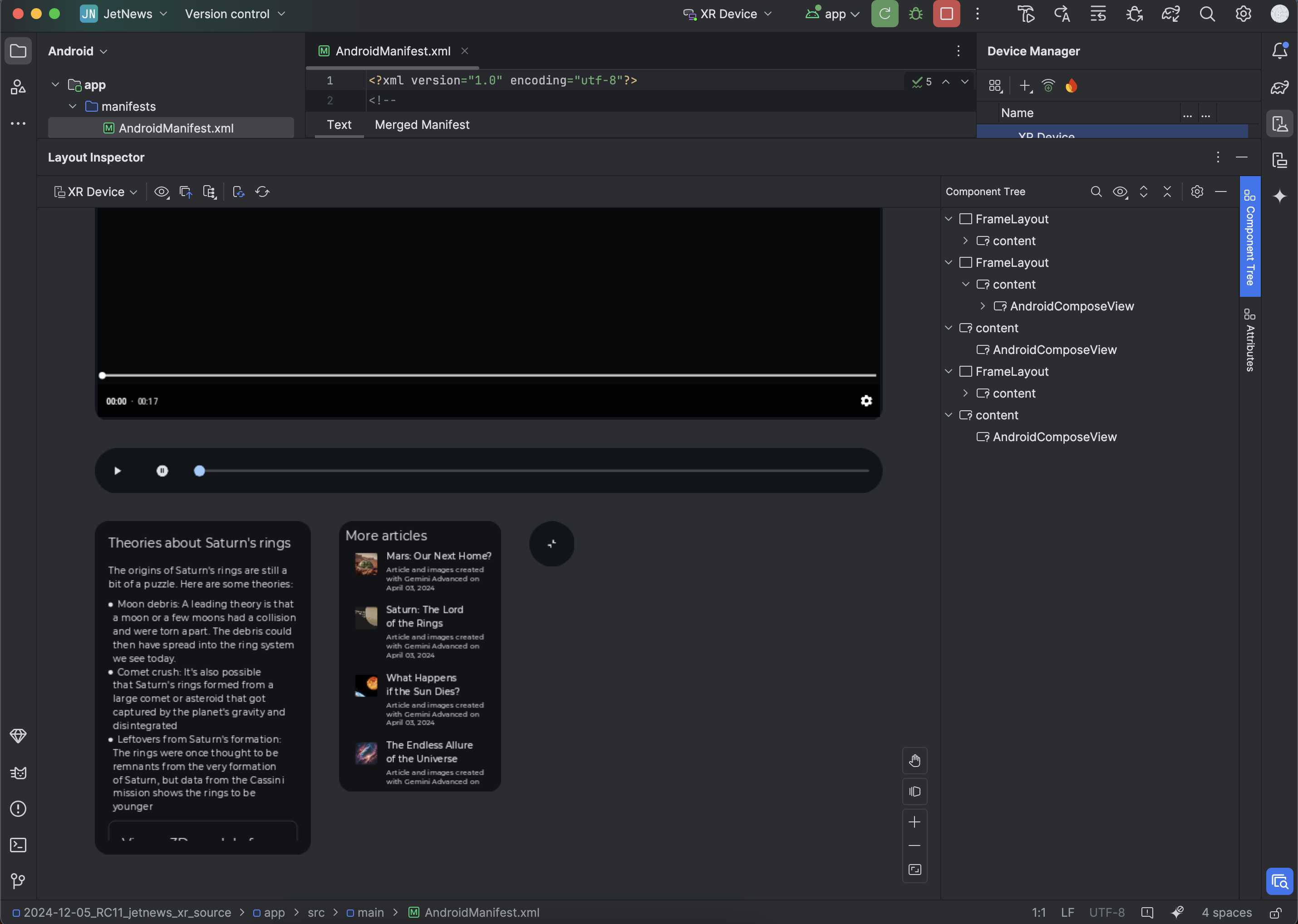
עכשיו אפשר לבצע פעולות באפליקציה באמולטור. כדי לבדוק רכיב כלשהו, לוחצים עליו בתצוגה המקדימה או בעץ הרכיבים.
כדי לראות את מאפייני הרכיב, לוחצים על הכרטיסייה 'מאפיינים' בפינה השמאלית.
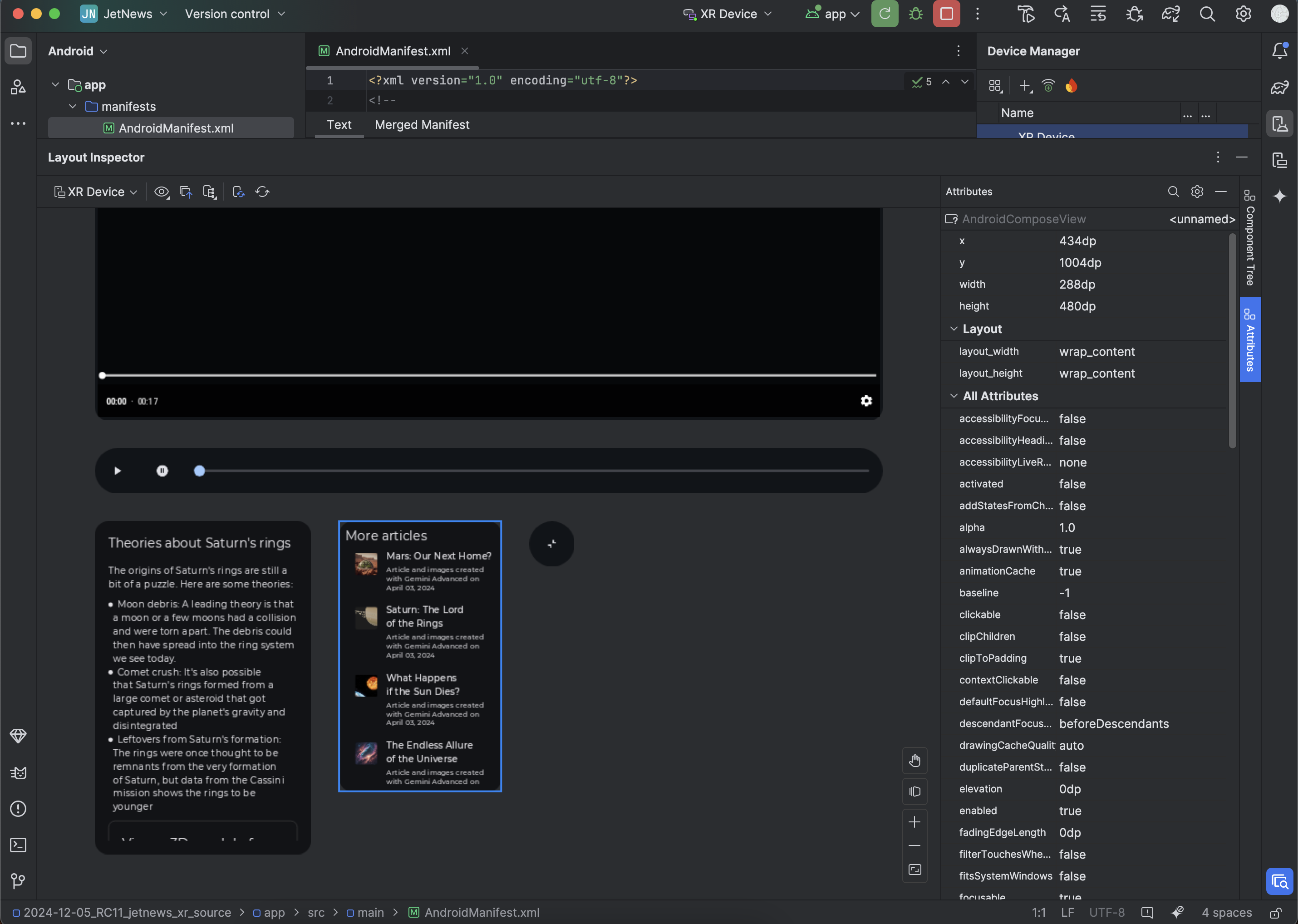
הפעלת נתוני שימוש כדי לעזור בשיפור Android Studio ל-XR
כדאי להפעיל את האפשרות 'סטטיסטיקות שימוש' ולשלוח משוב כדי לעזור לנו לשפר את הכלים האלה. מכיוון שזו גרסת קנרי של Android Studio, הרבה מהתכונות האלה עדיין בפיתוח.
לוחצים על הגדרות > מראה והתנהגות > הגדרות מערכת > שיתוף נתונים ומוודאים שהאפשרות שליחת נתוני שימוש ל-Google מסומנת.
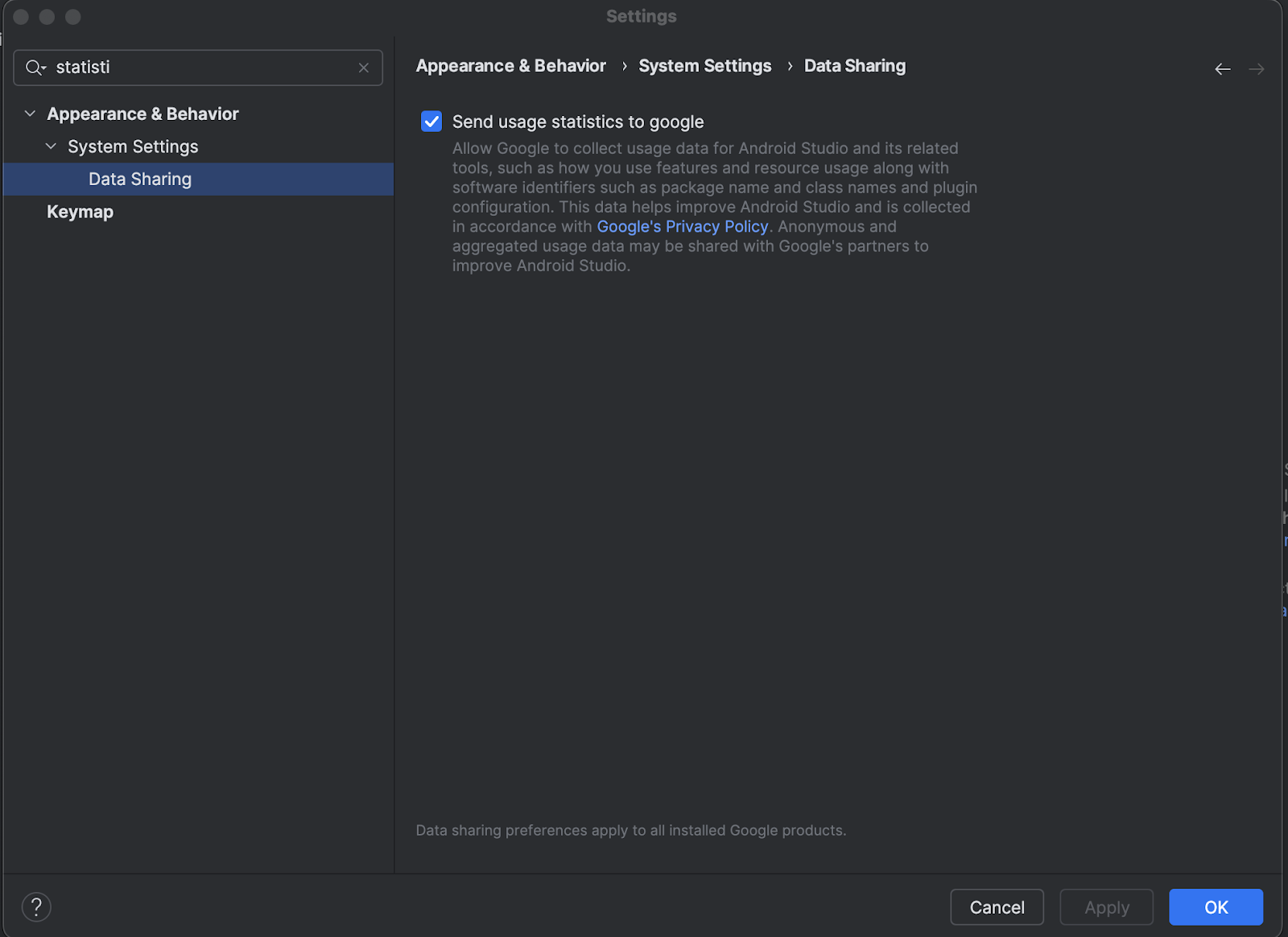
OpenXR™ והלוגו של OpenXR הם סימנים מסחריים בבעלות The Khronos Group Inc. והם רשומים כסימן מסחרי בסין, באיחוד האירופי, ביפן ובבריטניה.

